Chai pin là hiện tượng tuổi thọ của pin laptop bị giảm dần theo thời gian. Chai pin khiến cho quá trình sử dụng laptop của bạn gặp rất nhiều khó khăn. Do đó, bài viết dưới đây sẽ sơ lược qua cách để nhận biết pin bị chai, đồng thời đề xuất cho bạn cách khắc phục chai pin hiệu quả nhất.
Cách kiểm tra độ chai pin laptop chính xác
1 Sử dụng phần mềm
Hiện nay có rất nhiều phần mềm giúp bạn dễ dàng kiểm tra tuổi thọ cũng như độ chai của pin. Trong đó đáng chú ý là phần mềm CPUID HWMonitor bởi giao diện đơn giản, dễ sử dụng, đồng thời giúp bạn theo dõi những tình trạng khác của laptop chẳng hạn như nhiệt độ, nguồn điện, CPU,…
Đầu tiên, bạn hãy download phần mềm CPUID HWMonitor về máy và tiến hành các bước cài đặt đơn giản. Giao diện của phần mềm sẽ như thế này:
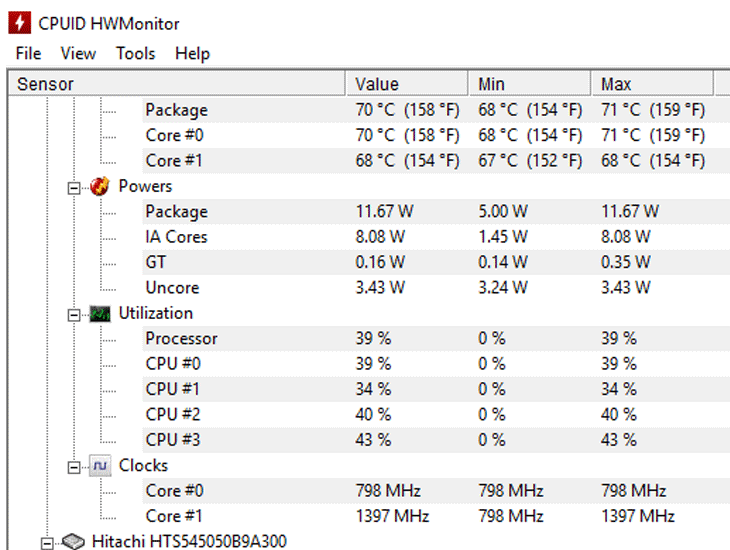
Sau đó kéo xuống dưới một tí, bạn sẽ thấy mục Primary, kèm theo là những thông tin giúp bạn kiểm tra độ chai pin. Trong đó, Design Capacity chính là dung lượng pin mà sản xuất đưa ra, Current Capacity là dung lượng pin thực tế của laptop.
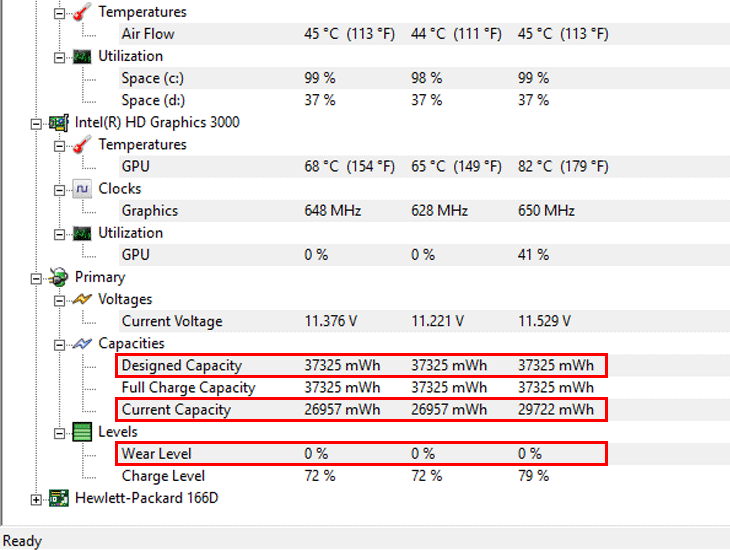
Tỉ lệ chênh lệch giữa hai chỉ số này chính là độ chai pin Wear Level, nếu con số này lớn hơn 50% thì bạn nên cân nhắc việc thay một chiếc pin mới để đảm bảo hiệu năng sử dụng và không gây cản trở cho công việc.
2 Không sử dụng phần mềm
Không cần tải phần mềm về máy, bằng những bước đơn giản sau đây, bạn cũng có thể dễ dàng kiểm tra mức chai pin với độ chính xác cực kì cao.
Bước 1: Ấn tổ hợp phím Window+R và gõ vào dòng lệnh “cmd” để mở cửa sổ Command Prompt
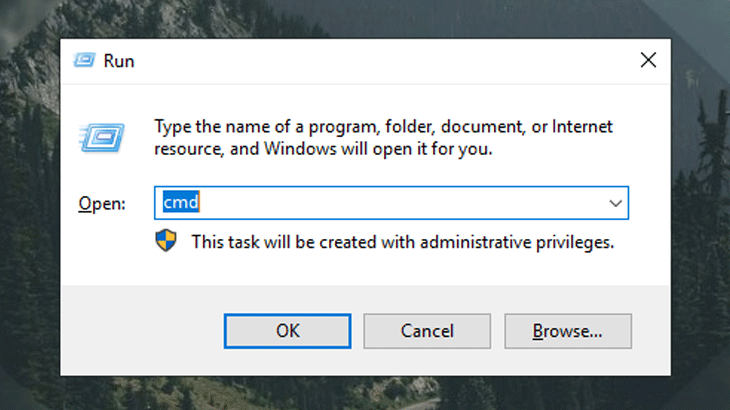
Bước 2: Trong giao diện Command Prompt, nhập tiếp lệnh powercfg /batteryreport (người dùng có thể copy dòng lệnh này) và nhấn Enter. Kết quả thu được sẽ như ảnh bên dưới:
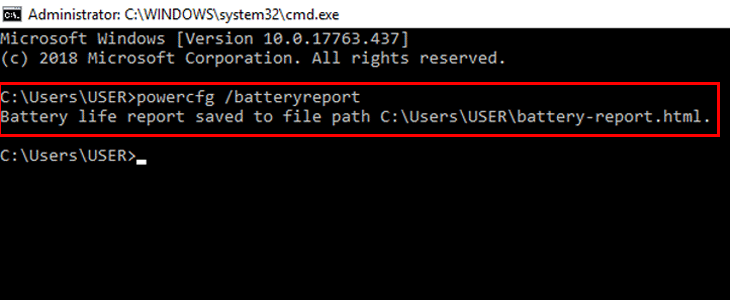
Bước 3: Tìm đến địa chỉ đã được thông báo và mở tệp battery-report.html. Thông thường tệp này sẽ được lưu vào địa chỉ C:User[Tên người dùng].
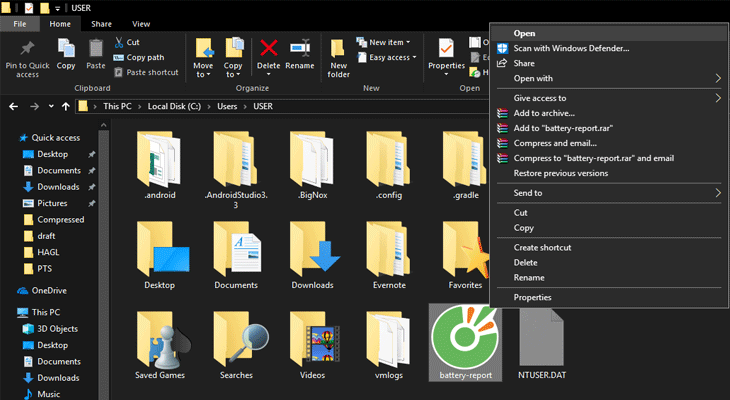
Bước 4: Trong trang Battery report hiện ra, tìm đến danh mục Installed batteries. Trong đó DESIGN CAPACITY chính là dung lượng pin mà nhà sản xuất đưa ra, còn FULL CHARGE CAPACITY là dung lượng pin thực tế sau khi bạn đã sạc pin đầy đủ.
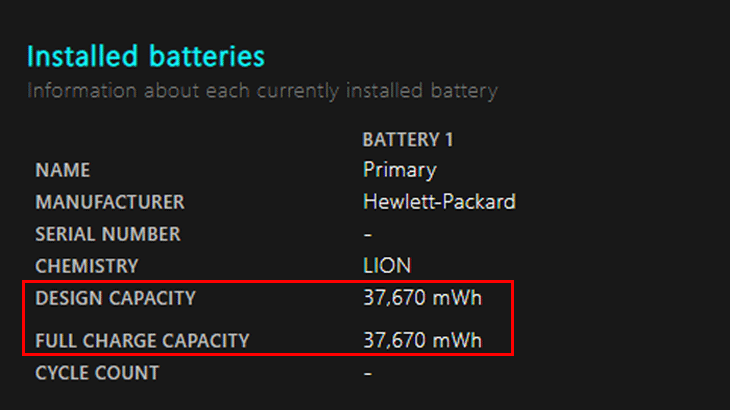
Tỉ lệ chênh lệch giữa hai chỉ số này cho biết mức độ chai pin laptop của bạn. Thông thường, nếu hiệu số này quá cao (~ hơn 10.000 mWh) thì khuyến khích bạn nên đi thay pin để đảm bảo hiệu suất làm việc.
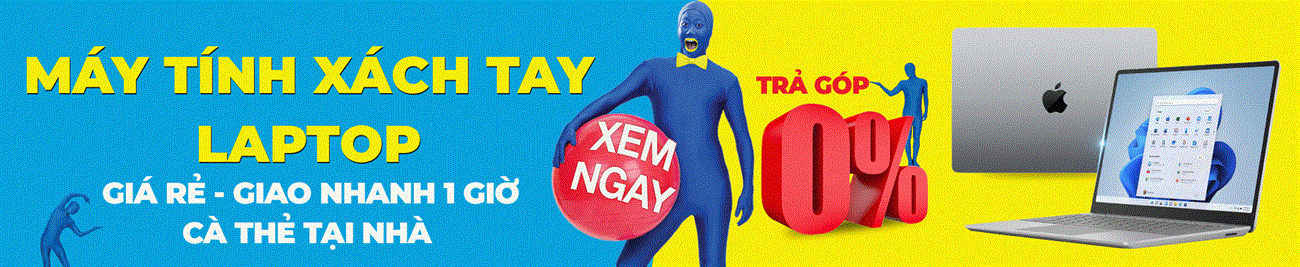

Với những thông tin hữu ích ở trên, hi vọng bạn sẽ biết cách kiểm tra pin laptop nhằm phát hiện kịp thời cũng như khắc phục được tình trạng chai pin để nâng cao hiệu suất làm việc của mình nhé!
